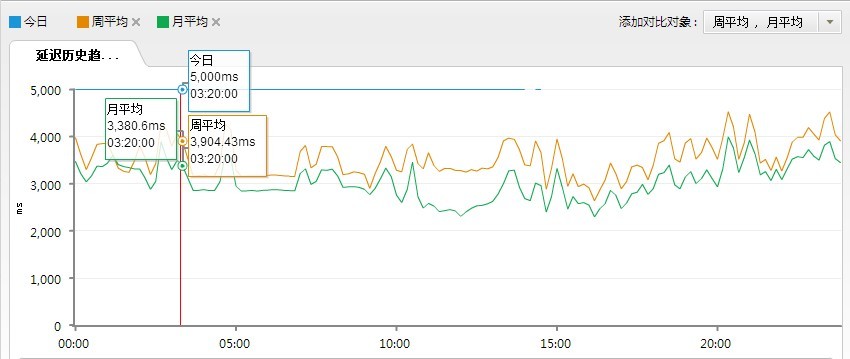服务网络监控
监控 > 服务网络监控
服务网络监控统计与当前设备相连的服务节点的延迟时间,以及网络节点的延迟时间和丢包率。
在服务网络监控页面,用户可进行如下操作:
- 选择列表视图或拓扑视图查看所有已配置服务节点和网络节点。
- 点击
 下拉菜单选择<网络监控节点>或<服务监控节点>,在搜索文本框中输入节点名称/IP地址/域名,然后点击
下拉菜单选择<网络监控节点>或<服务监控节点>,在搜索文本框中输入节点名称/IP地址/域名,然后点击 按钮,页面将显示符合搜索条件的节点信息。
按钮,页面将显示符合搜索条件的节点信息。
- 点击
 按钮,页面将转入配置模式,在此配置服务网络监控节点。
按钮,页面将转入配置模式,在此配置服务网络监控节点。
- 点击右上角的『预警规则配置』按钮配置预警规则。当该监控结果满足已设定的预警触发条件时,系统产生告警。详细信息,请参考预警规则配置一节。
- 点击服务网络监控趋势图右上角的“
 ”,放大趋势图至整个页面。点击“
”,放大趋势图至整个页面。点击“ ”,将该趋势图隐藏。
”,将该趋势图隐藏。
- 点击
 按钮,当前视图将定位到设备的节点,并以高亮显示。
按钮,当前视图将定位到设备的节点,并以高亮显示。
- 点击
 按钮,将当前视图放大一个等级。
按钮,将当前视图放大一个等级。
- 点击
 按钮,将当前视图缩小一个等级。
按钮,将当前视图缩小一个等级。
配置服务网络监控节点
点击 按钮,页面将转入配置模式。用户可根据自身网络拓扑,将鼠标悬停在节点处,点击节点右侧的加号按钮“
按钮,页面将转入配置模式。用户可根据自身网络拓扑,将鼠标悬停在节点处,点击节点右侧的加号按钮“ ”,弹出<新增节点>对话框。在此进行服务网络监控节点的配置。配置完成后,新创建的节点将显示在鼠标悬停节点的后方。
”,弹出<新增节点>对话框。在此进行服务网络监控节点的配置。配置完成后,新创建的节点将显示在鼠标悬停节点的后方。
在服务网络监控节点配置页面,用户能够执行如下操作:
- 选择列表视图或拓扑视图查看所有已配置服务节点和网络节点。
- 点击
 下拉菜单选择<网络监控节点>或<服务监控节点>,在搜索文本框中输入节点名称/IP地址/域名,然后点击
下拉菜单选择<网络监控节点>或<服务监控节点>,在搜索文本框中输入节点名称/IP地址/域名,然后点击 按钮,页面将显示符合搜索条件的节点信息。
按钮,页面将显示符合搜索条件的节点信息。
- 点击
 按钮,将当前视图放大一个等级。
按钮,将当前视图放大一个等级。
- 点击
 按钮,将当前视图缩小一个等级。
按钮,将当前视图缩小一个等级。
- 点击
 按钮,删除所有节点。
按钮,删除所有节点。
- 点击
 按钮,将选中的节点定位到页面中央,方便用户查看。
按钮,将选中的节点定位到页面中央,方便用户查看。
- 点击右上角的『预警规则配置』按钮配置预警规则。当该监控结果满足已设定的预警触发条件时,系统产生告警。详细信息,请参考预警规则配置一节。
<新增节点>对话框选项说明:
| 选项 |
说明 |
| 名称 |
指定需要创建的服务监控节点或网络监控节点的名称。 |
| 地址 |
指定服务监控节点或网络监控节点的地址。 |
| 接口 |
指定该节点与设备相连的接口。 |
| 探测频率 |
指定每隔多久探测一次数据。取值范围为15至120秒,默认值为30秒。 |
| 探测类型 |
指定探测类型,可以是:
- ICMP。
- HTTP。若指定了该种类型的探测,用户仍可根据需要,在<端口>文本框中指定端口号,并在<URL>文本框中输入URL地址。
- FTP。若指定了该种类型的探测,用户仍可根据需要,在<端口>文本框中指定端口号;勾选<高级>复选框后,在<用户名>和<密码>文本框中输入登录该FTP服务器的用户名和所需密码,并在<路径/文件名>文本框中指定FTP服务器路径或文件的名称。
- SMTP。若指定了该种类型的探测,用户仍可根据需要,在<端口>文本框中指定端口号。
- POP3。若指定了该种类型的探测,用户仍可根据需要,在<端口>文本框中指定端口号。
- IMAP4。若指定了该种类型的探测,用户仍可根据需要,在<端口>文本框中指定端口号。
- DNS。若指定了该种类型的探测,用户仍可根据需要,在<端口>文本框中指定端口号,并在<域名>文本框中输入域名地址。
- LDAP。若指定了该种类型的探测,用户仍可根据需要,在<端口>文本框中指定端口号;勾选<高级>复选框后,在<用户名>和<密码>文本框中输入登录该LDAP服务器的用户名和所需密码。
- 自定义。若指定了该种类型的探测,用户仍可根据需要,选择<TCP>或<UDP>单选按钮,并指定相应的端口值。
|
| 测试 |
点击『测试』按钮,测试该节点是否可达或服务是否可用。 |
编辑已创建的节点,选中该节点,然后在页面右侧的<节点配置>一栏,编辑需要改变的参数,并点击『确定』按钮。
完成配置后,用户可点击页面右上角的『返回』按钮,返回视图浏览模式。
注意:目前系统支持最多添加100个节点。
查看监控信息
在服务网络监控页面,用户可通过以下方式查看监控统计结果:
- 以拓扑视图或列表视图样式直观查看各个节点的名称、探测类型、接口、当前延迟时间、丢包率(仅网络节点可查看丢包率)、健康状态。
- 选中某节点,然后在页面下方查看其最近一小时的延迟/丢包率趋势图。
- 选中某节点,点击趋势图右上角的“
 ”,放大查看该节点的趋势图统计信息。
”,放大查看该节点的趋势图统计信息。
放大页面后,用户可根据需要,执行以下操作:
- 在
 下拉菜单中选择<最近1小时>、<最近1天>、<最近1周>、<最近1月>或<自定义>,系统将显示指定时间内的统计信息。若选择<自定义>,系统弹出<自定义时间>对话框,用户可根据需要选择时间周期。用户最长可以指定从当前时间起往前30天的时间周期。
下拉菜单中选择<最近1小时>、<最近1天>、<最近1周>、<最近1月>或<自定义>,系统将显示指定时间内的统计信息。若选择<自定义>,系统弹出<自定义时间>对话框,用户可根据需要选择时间周期。用户最长可以指定从当前时间起往前30天的时间周期。
- 点击<进行对比>,弹出<趋势对比>对话框。在<添加对比对象>下拉菜单中勾选想要对比的时间段前面的复选框,系统将显示今日的趋势曲线与勾选时间段的趋势曲线对比图。如下图所示:
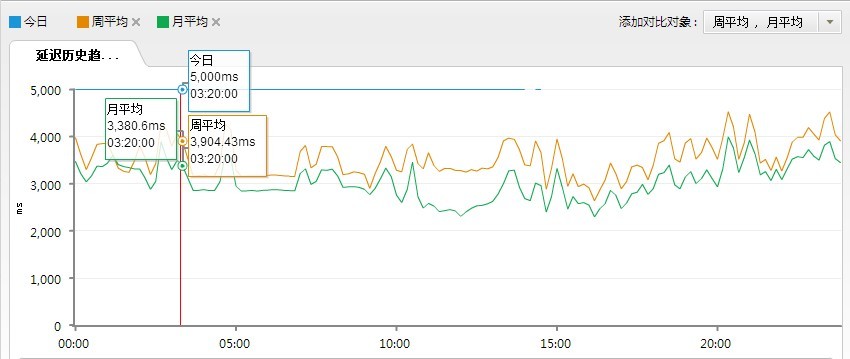
- 点击右上角的<返回>,关闭该页面返回视图浏览模式。
![]() 按钮,页面将转入配置模式。用户可根据自身网络拓扑,将鼠标悬停在节点处,点击节点右侧的加号按钮“
按钮,页面将转入配置模式。用户可根据自身网络拓扑,将鼠标悬停在节点处,点击节点右侧的加号按钮“![]() ”,弹出<新增节点>对话框。在此进行服务网络监控节点的配置。配置完成后,新创建的节点将显示在鼠标悬停节点的后方。
”,弹出<新增节点>对话框。在此进行服务网络监控节点的配置。配置完成后,新创建的节点将显示在鼠标悬停节点的后方。